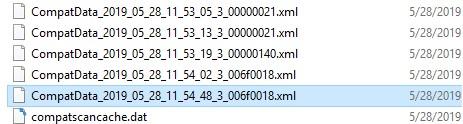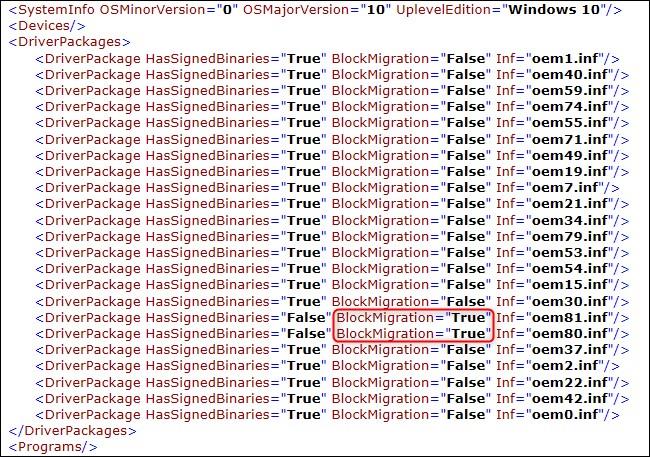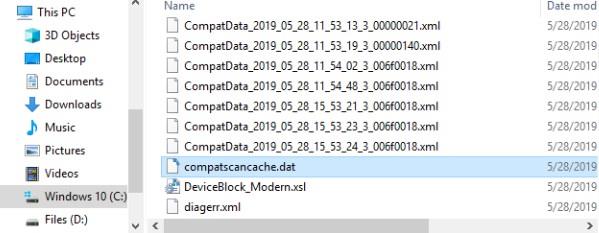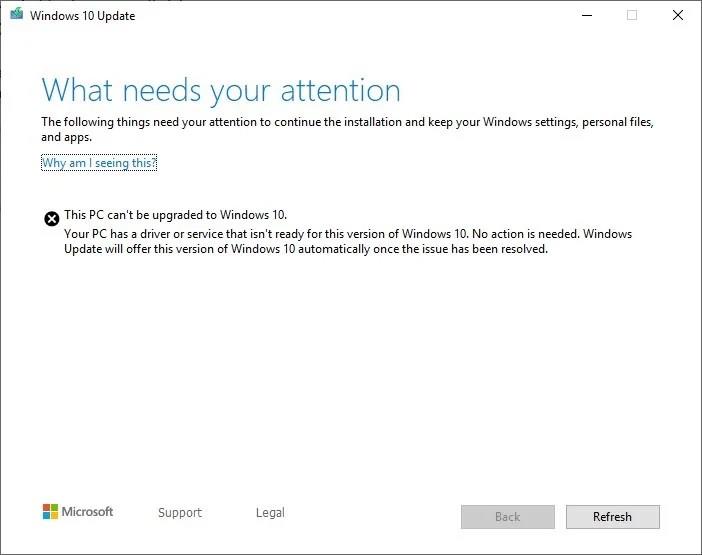Iedomājieties, ka jaunināt savu Windows datoru uz operētājsistēmu Windows 10, un iestatīšanas laikā tiek parādīts paziņojums “nevar jaunināt”, bet “nav jāveic nekādas darbības”. kļūda, ko darīsi? Atšķirībā no citām kļūdām, izmantojot šo paziņojumu, Microsoft nesniedz mājienu par to, kas varētu būt nepareizi.
Tas padara jūs bezpalīdzīgu, jo jūs neko nevarat darīt. Bet neuztraucieties, mums ir risinājums. Šajā ziņojumā mēs apspriedīsim, kā identificēt un uzzināt kļūdu “Kas prasa jūsu uzmanību”, kas parādās Windows 10 iestatīšanas laikā.
Piezīme: Neaizveriet logu, samaziniet to līdz minimumam
“Kas prasa jūsu uzmanību”
Ikreiz, kad tiek parādīts paziņojums, operētājsistēmai ir jāsniedz informācija, kas saistīta ar kļūdu. Tādējādi ir viegli tikt galā ar kļūdas ziņojumu. Pretējā gadījumā lietotājs var bezrūpīgi veikt darbības un tērēt savu laiku.
Microsoft ir izlaidusi Windows 10 2019. gada maija atjauninājumu, un daudzi lietotāji, iespējams, ir saskārušies ar tekstu “Šo datoru nevar jaunināt uz Windows 10”.
Iemesls šim paziņojumam var būt jebkas, tas var būt programmatūra, pakalpojums vai draiveris, kas nav saderīgs ar šo jauno Windows 10 versiju. Tāpat ir minēts: “Nekādas darbības nav nepieciešamas”. Kad dators būs gatavs, Windows Update parādīs, kā lejupielādēt šo Windows 10 versiju.
Mēs zinām, ka paziņojumā ir teikts, ka nekas nav jādara, taču tas nenozīmē, ka mēs neko nedarīsim, vai ne?
Kā būtu, ja mēs varētu zināt, kura programmatūra, pakalpojums vai draiveris rada problēmu, un atrisinātu to, lai iegūtu Windows Update. Tomēr Microsoft mums nenorāda, kurš tas ir.
Tāpēc jums ir jāuzņemas atbildība un tas jāpārbauda žurnālfailos.
Darbības, lai skatītu Windows iestatīšanas žurnālfailus
Varat pārbaudīt žurnālfailus, lai noskaidrotu, kas izraisa problēmas. Lai uzzinātu, nospiediet Windows un E, lai iegūtu File Explorer, un ierakstiet šo ceļu adreses joslā:
C:\$WINDOWS. ~WS\Sources\Panther
Piezīme: Pārliecinieties, ka jums ir iezīmēti slēptās preces saskaņā View Tab, lai atrastu $ logiem. ~WS
Jūs saņemsiet daudz failu šajā mapē, atrodiet CompatData_, kas ir .xml formātā. Iespējams, redzēsit arī dažus failus ar tādu pašu nosaukumu, pēc tam atrodiet jaunāko.
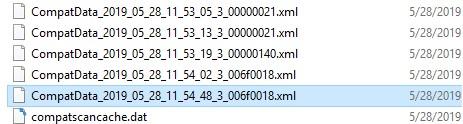
Veiciet dubultklikšķi uz faila, lai atvērtu un pārbaudītu tā saturu. Failu ieteicams atvērt programmā Microsoft Edge . Tātad ar peles labo pogu noklikšķiniet uz faila un noklikšķiniet uz Atvērt ar -> Microsoft Edge .
Šis fails var pateikt, kāds ir kļūdas iemesls, tomēr iemesla atrašana var būt sarežģīta.
Ja sistēma Windows saka, ka draiveris nebija kārtībā, lai iegūtu atjauninājumu, dodieties uz DriverPackages un pārbaudiet, vai
BlockMigration = "True"
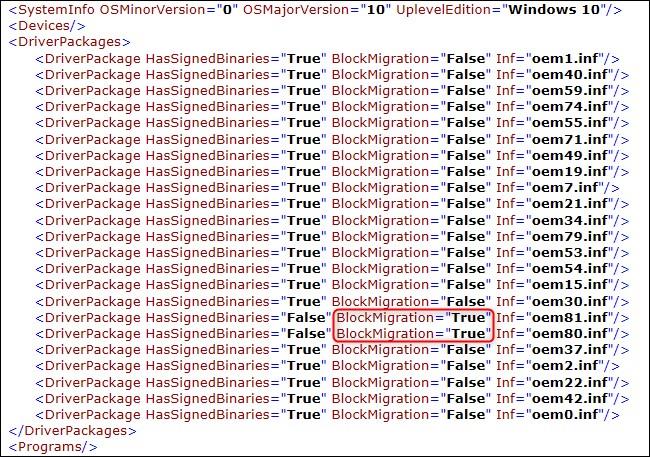
Attēlu kredīti: How To Geek
Ja tas pastāv, tas nozīmē, ka ar failiem saistītie draiveri nav saderīgi ar Windows jauno versiju.
Tagad jūs zināt, kas izraisa problēmu, bet kā ar to rīkoties? Fails, ko varat redzēt, ir .INF formātā. Jums tas ir jāsaskaņo ar vadītāju, lai uzzinātu, kurš vadītājs ir vainīgais.
Lai par to uzzinātu, jums jāiet uz INF failu mapi. Lai to izdarītu, nospiediet Windows un E, lai iegūtu File Explorer, un adreses joslā ierakstiet:
C:\Windows\INF
Atrodiet, lai atrastu inf failus, kas rada problēmas.
Kad esat atradis failus, veiciet dubultklikšķi uz tiem, lai tos atvērtu. Faili tiks atvērti programmā Notepad. Varat redzēt katra faila aprakstu, lai zinātu, kam tas paredzēts. Tas dos jums labāku priekšstatu par to, kas varētu izraisīt problēmas.
Tagad, kad zināt, kas ir problēma, dariet mums zināmu, kā to novērst?
Kad zināt, ka daži draiveri rada šķēršļus, varat tos atinstalēt.
Lai to izdarītu, veiciet tālāk norādītās darbības.
1. darbība: meklēšanas lodziņā ierakstiet Ieslēgt vai izslēgt Windows funkcijas un nospiediet taustiņu Enter.
2. darbība: jūs saņemsit Windows funkciju logu.
3. darbība. Tagad atrodiet draiverus un noņemiet tiem blakus esošo atzīmi un noklikšķiniet uz Labi, lai pabeigtu darbību.
Neuztraucieties, tas nebūs pastāvīgi, jūs vienmēr varat tos atkārtoti instalēt, izmantojot to pašu procesu, pēc jaunināšanas.
Turklāt, ja atrodat kādu citu aparatūras draiveri vai lietotni, kas kavē jaunināšanu, atinstalējiet tos līdz jaunināšanai.
Kad problēma būs novērsta, atsāksim jaunināšanu.
- Lai to izdarītu, jums ir jānospiež Windows un E taustiņš, lai iegūtu File Explorer un ierakstītu
C:\$WINDOWS.~BT\Sources\Panther adreses joslā.
- Atrodiet failu compatscancache.dat un izdzēsiet to.
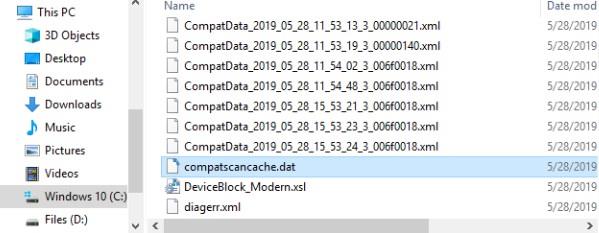
Kad tas ir izdzēsts, varat noklikšķināt uz pogas Atsvaidzināt un turpināt instalēšanas procesu.
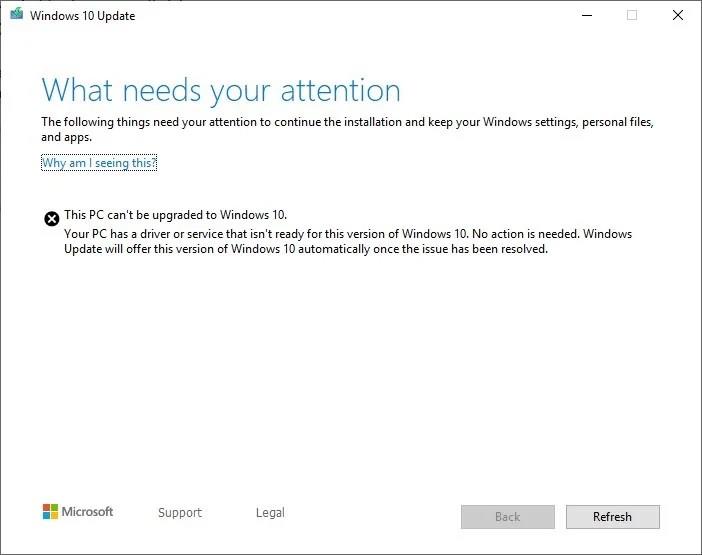
Tādā veidā varat atbrīvoties no paziņojuma “Kas prasa jūsu uzmanību” un savā datorā saņemt Windows 10 jauno 2019. gada maija atjauninājumu.
Mēs zinām, ka tas ir diezgan daudz jaunu Windows 10 jauninājumu, un vai nebūtu vieglāk, ja Microsoft pati ieteiktu, kas ir problēma un kā rīkoties. Tomēr tas, kam jāpievērš uzmanība, ir labāks par Kaut kas noticis, kas instalēšanas laikā tika parādīts agrāk.
Vai tas atrisināja jūsu problēmu? Lūdzu, dalieties savā pieredzē un pārdomās saistībā ar šo problēmu tālāk esošajā komentāru sadaļā.
Lai iegūtu vairāk tehnoloģiju atjauninājumu, sekojiet mums Facebook un Twitter un abonējiet mūsu YouTube kanālu.